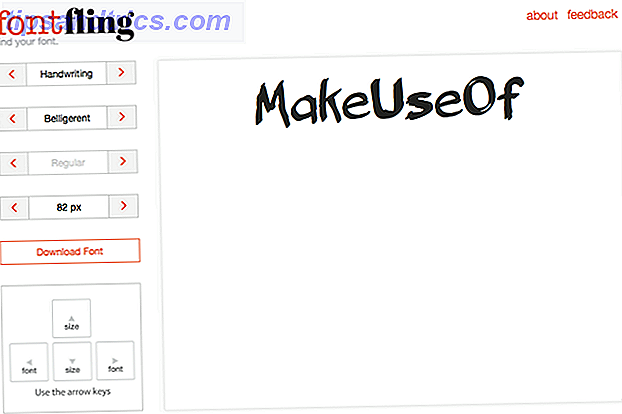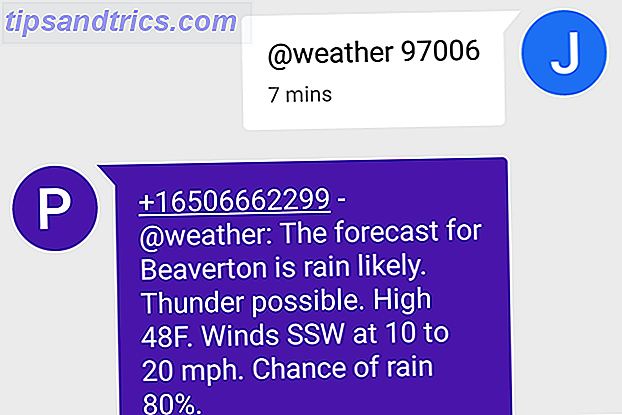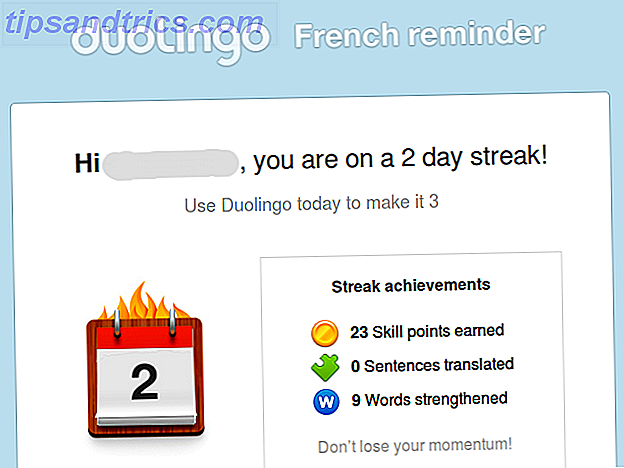Έχετε πιθανώς ακούσει για τη Γραμμή εντολών και γνωρίζετε ότι είναι ένα εξαιρετικό εργαλείο των Windows για γρήγορη εκτέλεση χρήσιμων ενεργειών. Με λίγα μόνο πλήκτρα Βασικές εντολές CMD των Windows πρέπει να γνωρίζετε τις βασικές εντολές CMD των Windows που πρέπει να γνωρίζετε Η ζοφερή διεπαφή της γραμμής εντολών είναι η πύλη σας στα προηγμένα εργαλεία των Windows. Σας παρουσιάζουμε βασικές εντολές CMD που θα σας επιτρέψουν να έχετε πρόσβαση σε αυτές. Διαβάστε περισσότερα, μπορείτε να αλλάξετε τις ρυθμίσεις και να ελέγξετε τις πληροφορίες που θα χρειαστούν δώδεκα κλικ μέσω των κανονικών παραθύρων.
Αλλά η Γραμμή εντολών είναι ακόμα λίγο κρύα. Ενώ μπορείτε να αντιγράψετε κείμενο από αυτό για να μοιραστείτε με άλλους, είναι λίγο λεπτό. Εάν πρέπει να μοιραστείτε κάποια έξοδο από τη Γραμμή εντολών σε ένα φόρουμ ή θέλετε να αποθηκεύσετε την έξοδο για σκοπούς αντιμετώπισης προβλημάτων, υπάρχει ένας πιο γρήγορος και καλύτερος τρόπος για να γίνει αυτό.
Το κόλπο είναι να προσθέσετε ένα κομμάτι κειμένου πριν από την εντολή. Για παράδειγμα, ας υποθέσουμε ότι θέλουμε να εκτελέσουμε την εντολή ipconfig για να πάρετε μια λίστα με βασικές πληροφορίες δικτύου. 7 Απλά βήματα για τη διάγνωση ενός προβλήματος δικτύου 7 Απλά βήματα για τη διάγνωση ενός προβλήματος δικτύου Τα ζητήματα του δικτύου είναι απογοητευτικά, ειδικά όταν το πρόβλημα έγκειται στον ISP σας. Την επόμενη φορά που δεν μπορείτε να συνδεθείτε στο Internet, ακολουθείστε τη διαδικασία που πρέπει να ακολουθήσετε στο τέλος σας για να διαγνώσετε το πρόβλημα δικτύου. Διαβάστε περισσότερα . Η πληκτρολόγηση του ipconfig στη γραμμή εντολών θα εξάγει τις σχετικές πληροφορίες στο παράθυρο "Γραμμή εντολών" και θα το χάσετε μόλις κλείσει. Αντ 'αυτού, χρησιμοποιήστε αυτήν τη μορφή για να εξάγετε τις πληροφορίες σε ένα αρχείο κειμένου που ονομάζεται NetworkInfo :
ipconfig>NetworkInfo.txt Πληκτρολογώντας ένα όνομα αρχείου χωρίς καμία τοποθεσία, θα το τοποθετήσετε στο C: \ Users \ USERNAME από όπου μπορείτε να έχετε πρόσβαση. Για να καθορίσετε μια τοποθεσία, προσθέστε την ως εξής:
ipconfig>C:\Users\USERNAME\Desktop\NetworkInfo.txt Δεν θα δείτε κάποια έξοδο στο παράθυρο "Γραμμή εντολών". Όλα εμφανίζονται σε αυτό το αρχείο. Εάν θέλετε να προσθέσετε κάποια έξοδο σε ένα υπάρχον αρχείο, χρησιμοποιήστε δύο σύμβολα >> όπως αυτό:
ipconfig>>NetworkInfo.txt Αυτό θα προσθέσει τη δεύτερη έξοδο στο αρχείο, αντί να την αντικαταστήσει εντελώς σαν ένα απλό.
Χρησιμοποιώντας αυτή τη μέθοδο, μπορείτε να συγκρίνετε την έξοδο μιας εντολής πριν και μετά από μια αλλαγή, να διατηρήσετε μια εγγραφή κάποιου στατιστικού συστήματος για αργότερα ή απλώς να χρησιμοποιήσετε έναν καλύτερο επεξεργαστή κειμένου για να αναζητήσετε τα δεδομένα. Είναι πολύ βολικό για όσους εργάζονται συχνά στη Γραμμή εντολών.
Εάν το βρείτε χρήσιμο, βεβαιωθείτε ότι έχετε εξετάσει άλλες μεγάλες συμβουλές για τη βελτίωση της γραμμής εντολών 7 Γρήγορες συμβουλές για τη βελτίωση της γραμμής εντολών των Windows 7 Γρήγορες συμβουλές για τη βελτίωση της γραμμής εντολών των Windows Θα πρέπει να μάθετε περισσότερα σχετικά με τη γραμμή εντολών. Είναι ένας πιο πολύτιμος πόρος από τους περισσότερους ανθρώπους. Αυτές οι συμβουλές θα βελτιώσουν την εμπειρία της γραμμής εντολών σας, ακόμα κι αν είστε έμπειρος χρήστης. Διαβάστε περισσότερα .
Έχετε αποθηκεύσει ποτέ την έξοδο Command Prompt σε ένα αρχείο κειμένου; Ποιος ήταν ο λόγος για τον οποίο το κάνατε; Πες μας στα σχόλια!
Image Credit: Απλά εικονίδια μέσω του Wikimedia Commons